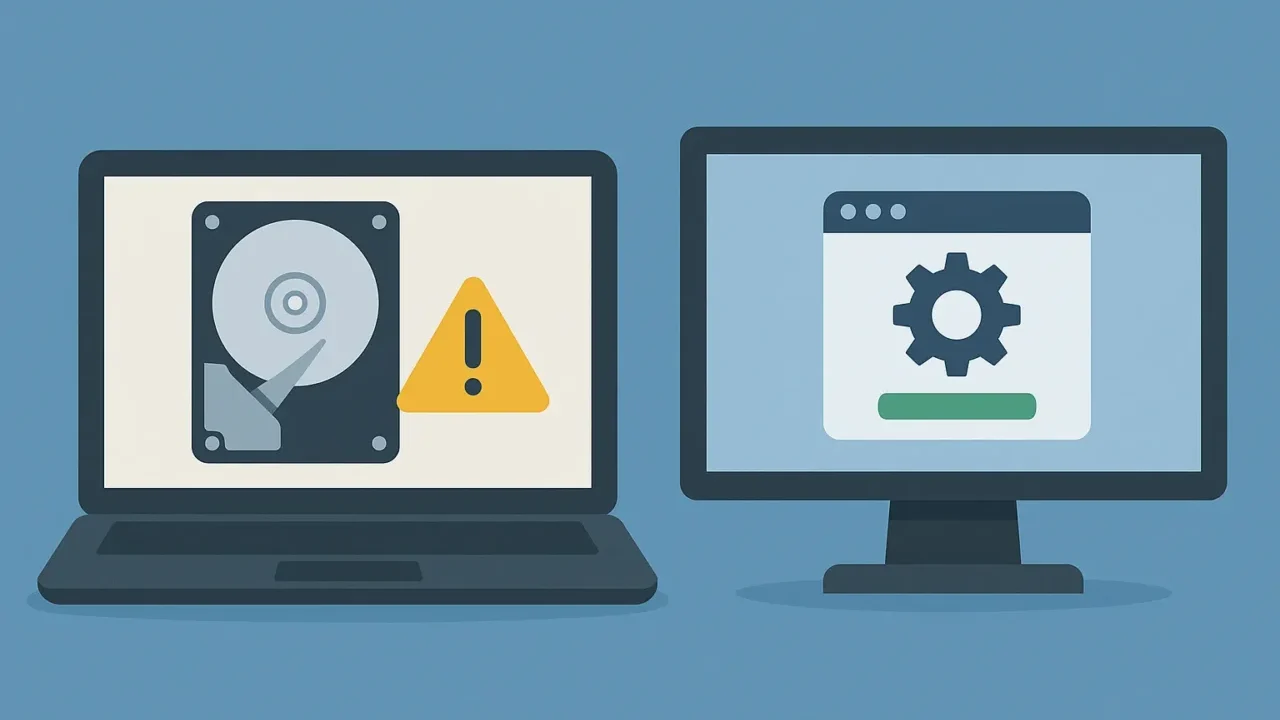パソコンの動作が不安定になったり、特定のファイルだけが読み込めなくなったりしていませんか?それはHDDの「不良セクタ」が原因かもしれません。ディスク上の一部が物理的・論理的に破損すると、読み書きの障害が発生し、最悪の場合、大切なデータを失ってしまうこともあります。
本記事では、不良セクタの診断・回避・簡易修復に使える無料のソフトウェアを6つ紹介し、それぞれの特徴や使い方を詳しく解説します。また、修復作業を行う上での重要な注意点や、専門業者に相談すべきケースについても解説します。
目次
不良セクタとは?

「不良セクタ」とは、HDDやSSDなどの記憶装置に存在するデータ記録領域(セクタ)のうち、正常に読み書きができなくなった部分を指します。
不良セクタには、大きく分けて「物理的な不良セクタ」と「論理的な不良セクタ」の2種類があります。前者はディスク自体に傷や劣化がある状態で、修復は困難または不可能です。後者はソフトウェア的なエラーで、一部のツールで修復可能な場合もあります。
HDDの場合は、磁気ディスクの損傷やヘッドの誤動作など物理的な問題が主な原因ですが、SSDの場合はフラッシュメモリの劣化や書き換え回数の上限に達したセルが原因となることが多く、障害の性質が異なります。
このような不良セクタを放置すると、保存している重要なファイルが読めなくなったり、パソコン自体が起動不能に陥ったりといった深刻なトラブルを招くおそれがあります。早めに異常に気づき、適切な対処をすることが大切です。
不良セクタの主な原因
不良セクタはさまざまな要因で発生しますが、以下のような原因が多く見られます。発生原因を正しく把握することで、今後の予防や対処の方向性を明確にすることができます。
経年劣化による記録面の摩耗
HDDやSSDは長年の使用により、記録面やメモリセルが徐々に摩耗していきます。特にHDDの場合は、磁気ディスクの回転やヘッドの動作によって摩耗が進み、不良セクタが発生しやすくなります。
物理的衝撃・振動の影響
HDDは内部に回転する磁気ディスクがあるため、落下や衝撃が加わると記録面に傷がつき、不良セクタが発生します。SSDは構造上衝撃には強いですが、強い振動によって内部回路が破損するケースもあります。
電源断や突然のシャットダウン
データの書き込み中に突然電源が落ちると、記録中のセクタが壊れる可能性があります。特にHDDでは、ディスクとヘッドの位置ズレが起きやすく、深刻な物理障害に発展する恐れがあります。
製造時の初期欠陥
ごく稀に、HDDやSSDの製造過程で発生する微細な欠陥が原因で、不良セクタが初期から存在している場合もあります。これらは使用を続けるうちに顕在化してくるケースがあります。
SSD特有の書き換え寿命
SSDでは、記録に使用されるフラッシュメモリセルに書き込み回数の上限があります。この上限に達すると、特定の領域が劣化して不良セクタとして扱われるようになります。
このように、不良セクタの原因は多岐にわたり、そのまま放置すると以下のような重大な症状に繋がります。
たとえば、
- 保存していたファイルが破損し、開けなくなる
- アプリケーションやOSの読み込みエラーが頻発する
- 最悪の場合、パソコン自体が起動できなくなる
こうしたトラブルを未然に防ぐためには、SSDの状態を正確に把握し、適切な対処を講じることが不可欠です。自己判断による対応は問題を悪化させるリスクがあるため、異常を感じた段階で専門業者への相談を検討してください。
デジタルデータリカバリーでは、SSDの障害に特化した技術体制を整えており、これまで46万件以上の復旧相談実績(2011年1月〜)と、一部復旧を含む復旧件数割合91.5%(内、完全復旧57.8%。2023年10月実績)という高い成果を上げています。
初期診断とお見積りは無料で、24時間365日いつでも対応可能です。SSDに不安を感じたら、まずはご相談ください。早期の診断が、貴重なデータを守るための第一歩になります。
不良セクタ修復・管理に使えるフリーソフト6選
HDDに不良セクタが発生した場合、症状の進行を抑えたり、一部のデータを読み出したりするために、フリーの修復ツールを活用することができます。ただし、物理的に損傷したセクタは完全な修復が困難なため、リマップ(別領域に割り当て)など回避的な対処が中心になります。
以下に、実際に利用できる代表的な無料ツールをまとめ、それぞれの特徴と使用時の注意点を解説します。
CHKDSK(Windows標準機能)
CHKDSKは、Windowsに標準搭載されているコマンドラインツールで、不良セクタのチェックと軽度な修復を行う機能があります。/f /r オプションをつけることで、ファイルシステムの修復とセクタレベルの検査が実行されます。
- 「スタート」→「cmd」と検索し、管理者としてコマンドプロンプトを実行
- chkdsk X: /f /r を入力(Xは対象ドライブ)
- システムドライブの場合、次回再起動時に実行される
- 完了後、エラーの有無と修復状況が表示される
AOMEI Partition Assistant(無料版)
AOMEI Partition Assistantは、パーティション操作に加えて、ディスクのエラーチェック機能も備えたツールです。無料版でも「Check Partition」から不良セクタの検出と一部修復が可能です。
- AOMEI Partition Assistant Standard をインストール
- 対象のパーティションを右クリックし「Check Partition」を選択
- スキャンオプションを選び、不良セクタを検査
- 修復可能なセクタは自動的に処理される
Victoria HDD Utility
Victoriaは、HDD/SSDの物理セクタをテストし、不良セクタの検出・リマップが可能な診断ツールです。詳細なSMART情報やヘルスチェックも確認でき、古くから利用されている信頼性の高いソフトです。
- Victoria(Windows版)をダウンロードし実行
- 対象ドライブを選択し「Tests」タブへ移動
- 「Read」や「Remap」などモードを選びスキャン
- 不良セクタがあればログで確認し、必要に応じてリマップ実行
CheckDrive
CheckDriveは、Abelssoft社が提供するエラーチェックソフトで、軽量で直感的なインターフェースが特徴です。SMART監視機能も搭載しており、ドライブの健康状態を常時モニタリングできます。
- CheckDriveをインストールし起動
- スキャンしたいドライブを選択
- エラーチェックを実行し、不良セクタがあるかを確認
- 問題が見つかった場合、修復機能を使用(軽度のみ対応)
DiskGenius(無料版)
DiskGeniusは、ディスク管理、バックアップ、データ復旧、不良セクタチェックなど多機能を統合したツールです。GUIも整っており、複数の目的に対して1本で対応可能です。
- DiskGeniusをインストールして起動
- 対象ドライブを右クリックし「不良セクタ検出」を選択
- 検査を開始し、エラーの有無を確認
- 軽度のエラーは修復機能で対応可能(無料版対応)
HDAT2(DOSブート対応)
HDAT2は、DOS上で動作するツールで、セクタレベルの診断・リマップが可能です。起動用USBメモリからの実行が必要で、やや操作は難しいものの、OS非依存で強力な診断が可能です。
- 公式サイトからHDAT2をダウンロード
- USBメモリにブート可能な形式で書き込み
- 対象PCをUSBから起動
- メニューからHDD診断→リマップ機能を選択
不良セクタ修復ツール利用時の注意点
不良セクタ対応ツールを使用する際には、以下の点に特に注意が必要です。作業の前には、必ずバックアップを取り、安全を確保してから操作してください。
- バックアップを最優先:検査や修復の途中で状態が悪化する可能性がある
- 物理的な損傷はソフトでは直せない:深刻な症状なら専門業者に相談を
- 修復後も再発リスクが高い:信頼性が低下しており重要データには不向き
- 処理には時間がかかる:CHDSKや深いスキャンは数時間~十数時間
- 異音・認識不能などは重度障害:すぐに通電をやめ、専門業者に依頼を
不良セクタに対応するためのフリーソフトにはさまざまな選択肢があります。CHKDSKやVictoriaなどは広く利用されており、軽度な障害であれば一定の効果が期待できます。ただし、根本的な修復ではなく、あくまで回避や検出が目的です。
不良セクタが多発している、異音がある、読み込みに時間がかかるなどの症状がある場合は、できるだけ早くデータのバックアップを取り、必要に応じて専門業者への相談を検討してください。
当社「デジタルデータリカバリー」では、一部復旧を含む復旧件数割合91.5%(完全復旧57.8%、2023年10月実績)、累計相談実績46万件以上(2011年1月以降)をもとに、重度のHDD障害にも対応しています。初期診断・お見積りは完全無料、24時間365日受付中です。
「これ以上悪化させたくない」「重要なデータだけでも取り出したい」――そう感じたら、すぐにご相談ください。
自力で対応できない場合はデータ復旧の専門業者に相談する

自力で対応できない場合や、機器が物理的に破損している場合、個人での修復は困難です。重要なデータが含まれている場合、データ復旧専門業者に依頼するのが最も安全です。
データ復旧業者では、問題の根本原因を特定し、安全にデータを回復する最善の方法を提案できます。デジタルデータリカバリーでは、相談から初期診断・お見積りまで24時間365日体制で無料でご案内しています。まずは復旧専門のアドバイザーへ相談することをおすすめします。
デジタルデータリカバリーの強み

デジタルデータリカバリーは、「データ復旧専門業者14年連続データ復旧国内売り上げNo.1」の実績を持つデータ復旧業者です。データ復旧の技術力として、「データ復旧率最高値95.2%」を誇っています。
また、データ復旧業者の最後の砦と言われる所以として、「他社で復旧できなかった機器のご相談件数7,300件超」の実績を信頼いただいています。他社で復旧してもらえなかった機器であっても、デジタルデータリカバリーの復旧技術であれば復旧できたという事例も多数ございます。是非ご相談ください。
初期診断・相談・見積まで無料で対応可能
初期診断とは、機器に発生した障害の原因を正確に特定し、復旧の可否や復旧方法を確認する工程です。デジタルデータリカバリーでは、経験豊富な技術者が「初期診断」を行い、内部の部品にダメージを与えることなく問題を見つけます。
データ障害のパターン15,000種類以上もありますが、「ご相談件数46万件超」(算出期間:2011年1月1日~)を持つ当社は、それぞれの障害原因をデータベースから即座に情報を引き出し、原因を正確に特定できる体制を整えています。
よくある質問
いえ、かかりません。当社では初期診断を無料で実施しています。お客様の機器に初期診断を行って初めて正確なデータ復旧の費用がわかりますので、故障状況を確認しお見積りをご提示するまで費用は頂いておりません。
※ご郵送で機器をお預けいただいたお客様のうち、チェック後にデータ復旧を実施しない場合のみ機器の返送費用をご負担頂いておりますのでご了承ください。
機器の状態によって故障の程度が異なりますので、復旧完了までにいただくお時間はお客様の機器お状態によって変動いたします。
弊社は、復旧完了までのスピードも強みの1つで、最短即日復旧・ご依頼の約8割を48時間以内に復旧完了などの実績が多数ございます。ご要望に合わせて柔軟に対応させていただきますので、ぜひご相談ください。
営業時間は以下の通りになっております。
365日24時間、年中無休でお電話でのご相談・復旧作業・ご納品・アフターサービスを行っています。お困りの際は是非ご相談ください。
電話受付:0:00~24:00 (24時間対応)
電話番号:0800-333-6302
来社受付:9:30~21:00
復旧できる可能性がございます。
弊社では他社で復旧不可となった機器から、データ復旧に成功した実績が多数ございます。 他社大手パソコンメーカーや同業他社とのパートナー提携により、パートナー側で直せない案件を数多くご依頼いただいており、様々な症例に対する経験を積んでおりますのでまずはご相談ください。
この記事を書いた人

デジタルデータリカバリー データ復旧エンジニア
累計相談件数46万件以上のデータ復旧サービス「デジタルデータリカバリー」において20年以上データ復旧を行う専門チーム。
HDD、SSD、NAS、USBメモリ、SDカード、スマートフォンなど、あらゆる機器からデータを取り出す国内トップクラスのエンジニアが在籍。その技術力は各方面で高く評価されており、在京キー局による取材実績も多数。2021年に東京都から復旧技術に関する経営革新優秀賞を受賞。